wifi路由器怎么限制下载速度_路由器怎么限制wifi网速
发布时间:2017-04-06 17:29
随着智能手机的普及,wifi路由器被蹭的越来越多,不可避免的出现了这样一种现象,就是同时很多人蹭网,其中不乏有些人用公共网络下载东西,下面是小编整理的wifi路由器限制下载速度的方法,供您参考。
wifi路由器限制下载速度的方法
我们以TP-LINK路由器为例,首先进入路由器首页。192.168.1.1
一般默认账号是admin
密码是:admin
进入之后看到界面如下图

之后,我们首先查看DHCP服务器中的DHCP服务,可以看到路由器的IP范围。如小编的这个IP地址范围是192.168.1.100——192.168.1.199.

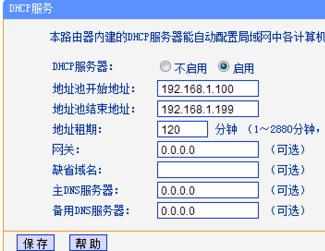
我们点击界面里的IP带宽限制,会出现下面界面。
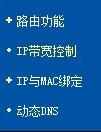

将开启IP带宽控制选项勾选。

之后,如果你想限制所有接入终端的网速的话,就在控制规则内填写范围192.168.1.100——192.168.1.199,然后选择限制最大带宽,后面填上你想限制的速度,之后勾上后面的启用选项,点击确定就OK了。
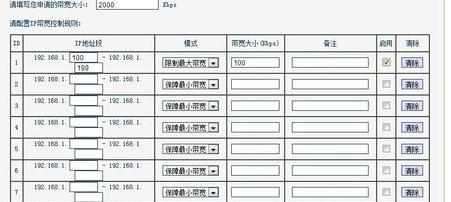
当然如果你不想集体限速,或者想保留自己带宽的话,那么首先你要查询自己的IP地址,查询方法很简单,在你连接的wifi信号上单机右键——状态,会出现下如下图片。
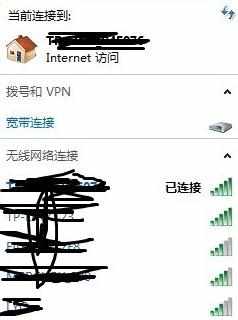
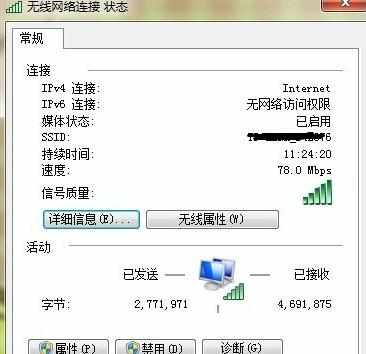
之后点击详细信息,会显示你的IP地址。
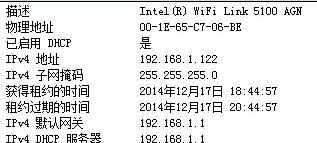
这样你就知道了你自己的IP地址,在限速的时候,可以把你的IP地址单独保留,如小编的IP地址是192.168.1.122,就可以如下图这样设定,之后点击保存就可以了。
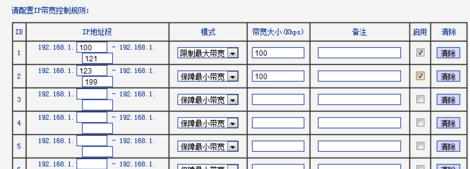
设定完毕后,其他人的网速就受到了限制,不至于因为同时连接人员太多而影响我们的工作了。

wifi路由器怎么限制下载速度_路由器怎么限制wifi网速的评论条评论